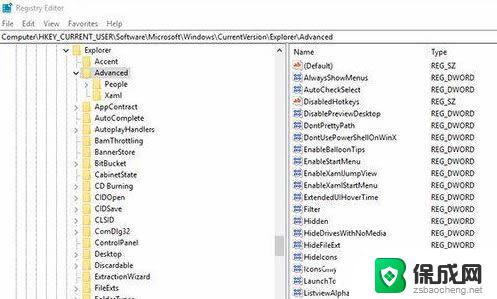怎么电脑截图 操作方法 电脑截图截屏的方法有哪些
怎么电脑截图 操作方法,在日常使用电脑过程中,我们常常会遇到需要截取屏幕上的内容的情况,无论是为了与他人分享屏幕上的信息,还是为了记录某一特定时刻的画面,电脑截图成为我们不可或缺的功能之一。如何在电脑上进行截图呢?实际上电脑截图的操作方法多种多样。我们可以通过快捷键、系统自带的截图工具,甚至第三方软件来实现截屏的目的。下面让我们一起来探索电脑截图的各种方法吧!
具体步骤:
1.电脑自身就有截图功能,它可以截全屏和当前的活动窗口。按键就是键盘上的“Print Screen”键,有的键盘上是“Prt Sc sysrq ”,都一样的。

2.直接按下这个键就是截全屏,来到wps文档中ctrl+v粘贴,如图,看到整个屏幕都被我截下来了。
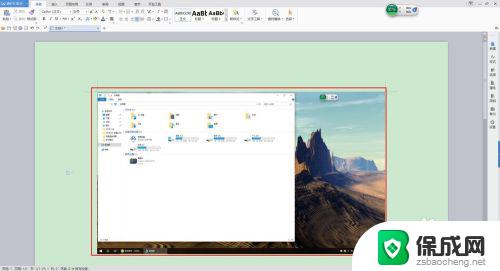
3.在图上点击鼠标右键选择另存为图片可把图片单独保存出来。
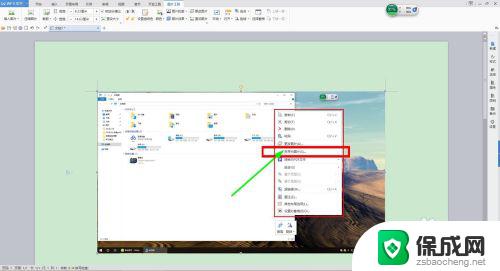
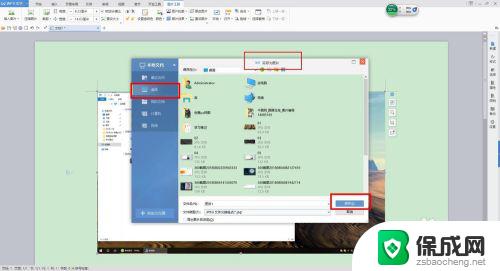
4.按alt+Print Screen键就是截当前的活动窗口(当前选定的窗口)。

5.这里举个例子,如图,我打开了一个程序,这时候我按下alt+Print Screen键
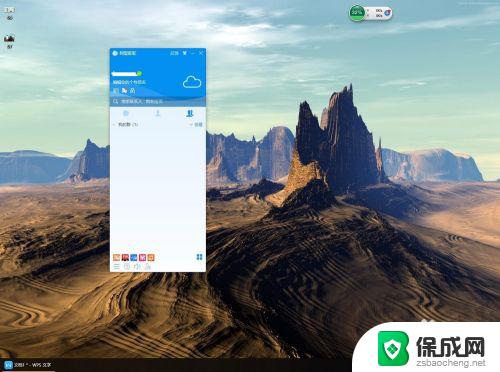
6.然后来到wps文档粘贴一下看看出现了什么。如图,只有程序被截图了,桌面之类的全都没有截到。
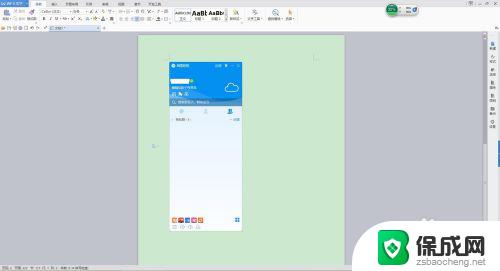
7.还是这个地方,我再打开一个“我的电脑”。如图,现在能看出来当前活跃的窗口其实是“我的电脑”这个窗口。那我们按一下alt+Print Screen键,来到wps文档粘贴一下看看。发现只有“我的电脑”被截取了。充分说明了这个快捷键只能截取当前活动窗口。
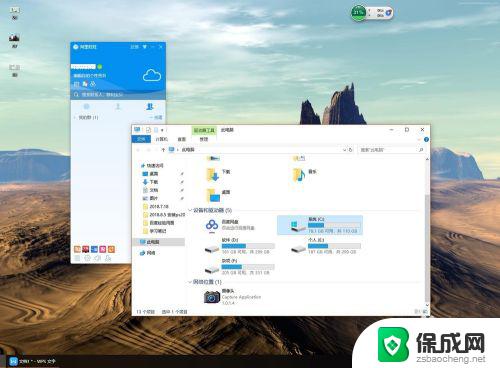
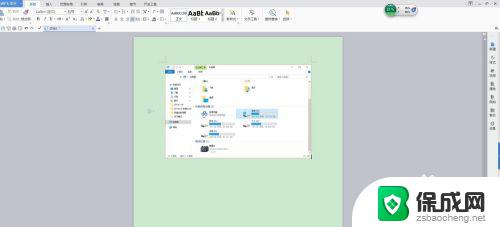
以上就是电脑截图的操作方法,如果你遇到这种情况可以按照我的方法来解决,希望对大家有所帮助。
怎么电脑截图 操作方法 电脑截图截屏的方法有哪些相关教程
-
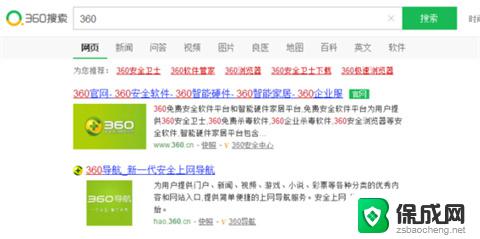 电脑怎么长截图 操作方法 电脑截长图的快捷键是什么
电脑怎么长截图 操作方法 电脑截长图的快捷键是什么2023-11-14
-
 键盘上截屏的键 电脑键盘截图快捷键的使用方法
键盘上截屏的键 电脑键盘截图快捷键的使用方法2023-10-28
-
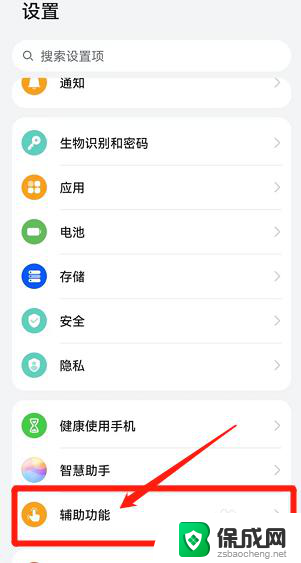 安卓怎么长截屏啊 安卓手机如何进行长屏截图操作
安卓怎么长截屏啊 安卓手机如何进行长屏截图操作2024-01-07
-
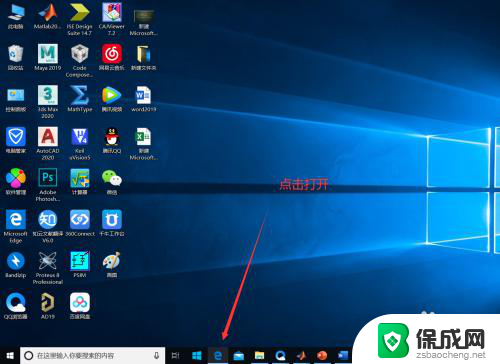 笔记本截图怎么截长图 电脑上怎么截取长图片
笔记本截图怎么截长图 电脑上怎么截取长图片2023-11-20
-
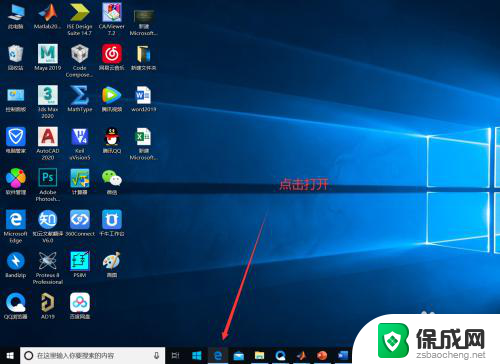 怎么截屏长图片 电脑上用什么软件可以截长图
怎么截屏长图片 电脑上用什么软件可以截长图2023-11-23
- 笔记本电脑截屏的图片保存在哪里 电脑截屏图片保存在哪个文件夹
- 拯救者win11怎么截屏 win11电脑快速接截屏方法
- 任意截屏键是什么 电脑截图需要按哪三个键
- ppt饼状图的制作方法有哪些 PPT怎么制作饼状图步骤
- 英伟达还能牛多久?2021年英伟达最新动态及未来发展趋势分析
- 如何有效升级显卡以提升游戏性能和图形质量:详细教程和实用技巧
- 英伟达中国打造国产GPU,摩尔线程冲刺IPO,估值超255亿
- 详细教程:Win10系统激活的多种方法与步骤,最新有效激活方法大揭秘
- 微软下跌1.41%,报416.59美元/股,市值跌破2.5万亿美元
- 详细步骤教你如何在Win7系统中进行系统还原,轻松恢复系统设置
新闻资讯推荐
- 1 微软下跌1.41%,报416.59美元/股,市值跌破2.5万亿美元
- 2 详细步骤教你如何在Win7系统中进行系统还原,轻松恢复系统设置
- 3 聊聊游戏本该怎么选择CPU(处理器):如何挑选最适合游戏的处理器?
- 4 AMD致命一击 将在移动平台上3D缓存,提升游戏体验
- 5 初探微软Win10/Win11新版Terminal,AI提升终端命令体验,全面解析最新终端技术革新
- 6 2024年11月CPU横评及选择推荐指南:最新CPU性能排名及购买建议
- 7 英伟达现在为什么甩AMD几条街了?来看看原因-详细分析两家公司的竞争优势
- 8 英伟达盘中超越苹果,再次成为全球市值最高公司,市值超过2.3万亿美元
- 9 微软宣布Win10系统将退休,如何应对升级问题?
- 10 微软上涨1.25%,报411.435美元/股,市值再创新高
win10系统推荐
系统教程推荐
- 1 惠普笔记本电脑如何重装系统win10 惠普笔记本如何重装win10系统教程
- 2 win11怎样调出分屏 笔记本如何实现分屏显示
- 3 win11如何设置不休眠 Win11电脑不休眠设置方法
- 4 来电对方听不到声音,我听得到怎么回事 手机通话时对方听不到我的声音怎么办
- 5 word怎么改名字 Office用户名如何修改
- 6 电脑怎么样添加打印机 Win10正式版如何添加打印机驱动
- 7 一插电源电脑就自动开机 电脑接通电源后自动开机怎么办
- 8 微软surface人脸识别怎么设置 面部识别设置安全性
- 9 0xc0000225 win10 修复 Windows 10 错误代码0xC0000225修复方法
- 10 win7台式系统重装 我的台式电脑如何重新安装win7系统